През юни 2020 г. Google пусна функция, която потребителите на Android с нетърпение очакват от години - отговорът й на AirDrop на Apple. Дойде под формата на нещо, наречено "Споделяне наблизо, "и ви позволява лесно да споделяте връзки с други потребители на Android чрез рационализиран и лесен процес. „Споделяне наблизо“ вече се разпространява широко за всички телефони с Android и ако не сте съвсем сигурни как да го използвате, ще ви преведем през всички негови тънкости. Да започваме!
Продукти, използвани в това ръководство
- Доброта на Android: Google Pixel 4 XL (От $ 800 в Amazon)
Как да използвам споделяне наблизо на вашия телефон с Android
За да накараме топката да се търкаля, ще разгледаме как инициирате споделяне наблизо на телефона си, за да споделите нещо с контакт. Това е също толкова лесно, колкото споделянето на нещо чрез всяко друго приложение на телефона ви, като целият процес протича по следния начин:
- Докоснете икона за споделяне върху нещо, което искате да споделите (изглежда като три кръга с линии, които ги свързват).
-
Плъзнете нагоре в менюто за споделяне на Android.


 Източник: Android Central
Източник: Android Central - Докоснете Споделяне наблизо икона.
- Докоснете Включи за да активирате споделяне в близост.
-
„Споделяне наблизо“ ще търси контакт, с когото да споделите вашата връзка.
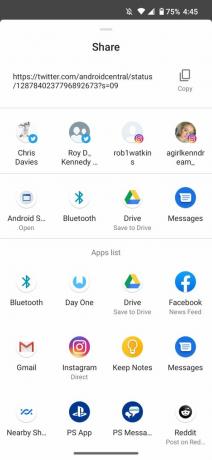

 Източник: Android Central
Източник: Android Central - Всички налични телефони ще се появят на телефона ви (в този пример това е телефонът на Джо).
-
Докоснете телефона, с който искате да споделите.

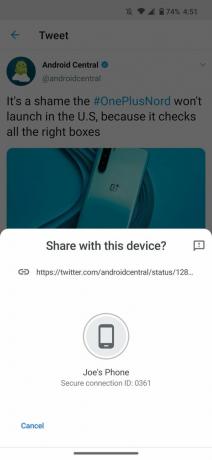 Източник: Android Central
Източник: Android Central
Можете да използвате Nearby Share, за да споделяте връзки, файлове и други елементи на телефона си, така че не се колебайте да си поиграете с него и да го използвате, за да споделяте всякакви неща.
Как да приемате споделяне наблизо на вашия телефон с Android
Така споделяте нещо с някой друг, но как изглежда целият процес от другия ъгъл? Ако получавате файл чрез Nearby Share, това ще видите.
- Докоснете Споделяне наблизо изскачащ прозорец за известия.
-
Докоснете Включи.

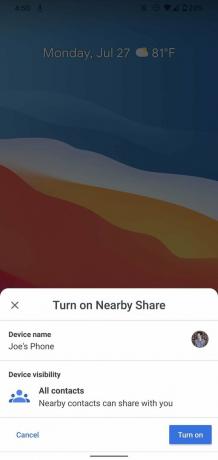 Източник: Android Central
Източник: Android Central - Телефонът ви ще търси какво е споделено с вас.
-
Докоснете Приемете да приеме дяла.
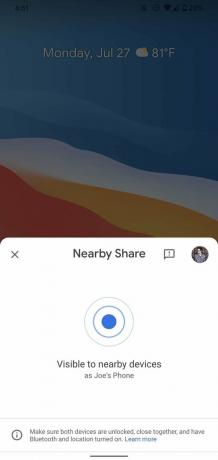
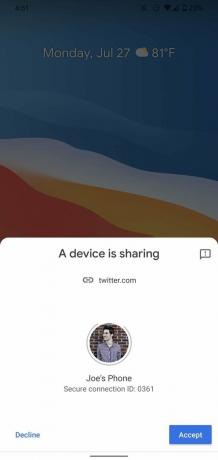 Източник: Android Central
Източник: Android Central
Отново се отнасяме към много изчистен и опростен потребителски интерфейс, което прави Nearby Share удивително лесен за използване.
Как да персонализирате Споделяне в близост на телефона си с Android
След като вече знаете как да използвате функцията за споделяне наблизо, е време да започнете да персонализирате функцията, така че да работи точно така, както искате. Има няколко различни неща, които можете да промените, и всички те си струва да се забъркате.
- Отвори Приложение за настройки на вашия телефон.
- Превъртете надолу и докоснете Google.
- Докоснете Връзки на устройства.
-
Докоснете Споделяне наблизо.


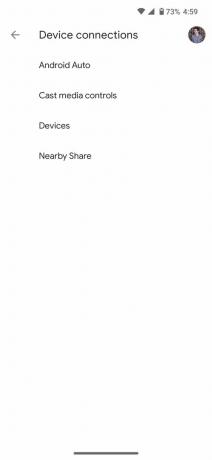 Източник: Android Central
Източник: Android Central - Докоснете твоето име за да промените от кой акаунт в Google споделяте.
-
Докоснете Име на устройството за да промените името на вашето устройство, когато споделяте нещо.


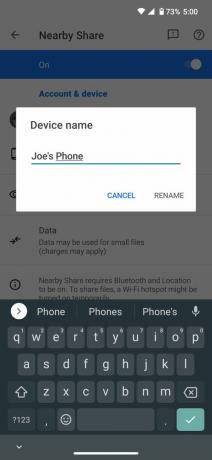 Източник: Android Central
Източник: Android Central - Докоснете Видимост на устройството за да промените с кого можете да споделите.
-
Докоснете Използване на данни за да изберете дали искате да използвате данни, Wi-Fi или да споделяте офлайн.

 Източник: Android Central
Източник: Android Central
Последните две настройки са може би най-важните, тъй като те оказват голямо влияние върху начина, по който можете да използвате Споделяне в близост. Ако споделяте чувствителен файл, който не искате случайно да получите в ръцете на грешния човек, можете да ограничите споделянето в близост до работа само с избрани от вас контакти. Освен това, ако не искате други потребители на Android да могат да ви изпращат неща, можете да направите телефона си изцяло скрит от услугата.
Страницата за използване на данни също е доста интересна, особено опцията, която ви позволява да споделяте изключително файлове без интернет връзка. Това ще забави процеса (особено за по-големи файлове), но е хубава опция, ако се опитвате да наблюдавате използването на вашите данни.
